Kaip visi žinome, „Windows“ OS kompiuteriams ar serveriams nėra nemokama ir ją reikia įsigyti. Kai pirksite, gausite 25 skaitmenų aktyvinimo kodą. Kai „Microsoft“ sėkmingai patvirtins šį aktyvinimo kodą, savo sistemoje galėsite naudoti autentišką „Windows“ kopiją. Tačiau kartais, net perkant Windows produkto kodą iš oficialių kanalų ir bandant jį suaktyvinti, matoma klaida. Ši problema pastebima, kai sistemos failai yra sugadinti arba programinėje įrangoje yra trikdžių.
Taip pat atminkite, kad kai kurie raktai palaiko licencijų aktyvavimą kelis kartus. Jei naudojate tokius raktus, įsitikinkite, kad raktas nepasiekė didžiausio aktyvinimo „Windows“ serveryje limito. Šiame straipsnyje aptarėme „Windows Server“ pataisymus, kurie nepriima naujų produkto kodo problemų.
1 pataisymas: suaktyvinkite gaminį naudodami komandą slmgr
1 veiksmas: naudokite klavišus Win + R, atidarykite „Run Utility“.
2 veiksmas: įveskite komandą ms-settings: apie ir paspauskite Įeikite Raktas.

3 veiksmas: atsidariusiame lange slinkite žemyn iki skyriaus „Windows specifikacija“ ir patikrinkite leidimas.

4 veiksmas: atidarykite dialogo langą Vykdyti.
5 veiksmas: įveskite cmd ir laikykite raktus Ctrl + Shift + Enter.
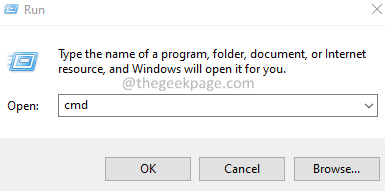
6 veiksmas: Atsidariusiame vartotojo prieigos patvirtinimo dialogo lange spustelėkite Taip.
7 veiksmas: Atsidariusiame komandų eilutės lange vieną po kitos įveskite toliau pateiktas komandas. Būtinai pataikyk Įeikite po kiekvienos komandos.
slmgr /ipk xxxxx-xxxxx-xxxxx-xxxxx-xxxxx. slmgr /ato
PASTABA: pakeiskite x raides savo unikaliu 25 simbolių produkto aktyvinimo kodu.
Be to, jei šiuo metu pasirodo klaidos pranešimas, tai visiškai gerai.
8 veiksmas: dabar, priklausomai nuo jūsų versijos, įveskite toliau pateiktą komandą
Standartinei versijai įveskite žemiau esančią komandą ir paspauskite Enter
DISM /Prisijungęs /Nustatytas leidimas: ServerStandard /Produkto raktas: xxxxx-xxxxx-xxxxx-xxxxx-xxxxx /PriimtiEula
PASTABA: pakeiskite x raides savo unikaliu 25 simbolių produkto aktyvinimo kodu.
Duomenų centro leidimui įveskite žemiau esančią komandą ir paspauskite Enter
DISM /Prisijungęs /Rinktinis leidimas: ServerDatacenter /Produkto raktas: xxxxx-xxxxx-xxxxx-xxxxx-xxxxx /PriimtiEula
PASTABA: pakeiskite x raides savo unikaliu 25 simbolių produkto aktyvinimo kodu.
8 veiksmas: Galiausiai dar kartą įveskite toliau pateiktą komandą, kad suaktyvintumėte licencijos raktą
slmgr /ato
9 veiksmas: turėtumėte matyti iššokantįjį langą, kuriame teigiama, kad produktas sėkmingai suaktyvintas.
Jei vis tiek matote klaidą, pabandykite kitą PAtaisyti.
2 pataisymas: paleiskite SFC nuskaitymą ir bandykite dar kartą suaktyvinti naudodami komandą slmgr
1 veiksmas: atidarykite „Run Terminal“. Galima naudoti spartųjį klavišą Windows ir R daryti tą patį.
2 veiksmas: įveskite cmd ir laikykite raktus Ctrl + Shift + Enter kad atidarytumėte komandų eilutę administratoriaus režimu.

3 veiksmas: jei matote bet kurį UAC, kuriame prašoma leidimo, spustelėkite Taip.
4 veiksmas: įveskite žemiau esančią komandą ir paspauskite Enter.
sfc /scannow
Atminkite, kad nuskaitymas gali užtrukti šiek tiek laiko. Taigi būkite kantrūs.
5 veiksmas: nuskaitymas baigiamas, Iš naujo paleiskite sistemą ir patikrinkite, ar problema išspręsta.
Dabar dar kartą pabandykite „Fix 1“ ir patikrinkite, ar tai padeda.
Tai viskas.
Tikimės, kad tai buvo informatyvu. Ačiū, kad skaitėte.
Komentuokite ir praneškite mums, kaip išspręsti problemą.


